Сергей Тимофеев - 3ds Max 2012
- Название:3ds Max 2012
- Автор:
- Жанр:
- Издательство:БХВ-Петербург
- Год:2012
- ISBN:нет данных
- Рейтинг:
- Избранное:Добавить в избранное
-
Отзывы:
-
Ваша оценка:
Сергей Тимофеев - 3ds Max 2012 краткое содержание
Для широкого круга пользователей.
3ds Max 2012 - читать онлайн бесплатно ознакомительный отрывок
Интервал:
Закладка:
При создании произвольных линий можно поступить двумя способами: рисовать форму линии вручную при помощи сплайна Line (Линия); сначала использовать какой - либо процедурный сплайн, форма которого ближе
всего подходит к требуемой форме, затем конвертировать его в тип редактируе-мого сплайна и вручную довести форму линии до нужной.
Оба метода одинаково хороши, выбирать между ними приходится в зависимости от конкретной ситуации.
Структура сплайна
Как и любые геометрические модели, сплайны также состоят из подобъектов, со-ставляющих элементов.
Создайте любой сплайн и переведите его в тип редактируемого сплайна. Выделите линию, перейдите во второй раздел командной панели ( Modify ) и нажмите кнопку с изображением "+" слева от надписи Editable Spline в стеке модификаторов. Рас-кроется структура подобъектов сплайна, которая включает следующие элементы (рис. 3.15):
Vertex (Вершина) ;
Segment (Сегмент) ;
Spline (Сплайн).
Рассмотрим каждый составляющий элемент подробно. Vertex (Вершина) — вершина, представляет собой
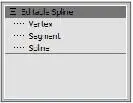
узловую точку, образуемую в местах надлома линии. Рис. 3.15. Подобъекты сплайнаОбщая форма сплайна зависит от позиций отдельных вершин. Перемещая вершины, можно изменять фор-му линии, корректировать ее. Также существует ряд инструментов, позволяющих влиять на вершины, изменять форму линии при кон-кретных вершинах.
Вершины бывают нескольких типов. От типа вершины зависит сглаженность линии при прохождении через вершину. Подробнее о типах вершин и инструментах рабо-ты с ними мы поговорим далее.
При выборе в стеке модификаторов подобъекта Vertex (Вершина) все вершины сплайна выделяются небольшими квадратиками. На рис. 3.16 показан сплайн с вы-деленными вершинами.
Рис. 3.16. Вершины сплайна
Segment (Сегмент) — сегмент представляет собой отрезок линии между вершина-ми. Сегмент может быть любой формы — как ровный отрезок, так и любая кривая линия. Форма сегмента обычно определяется типом вершин. Сегменты можно вы-делять, перемещать, вращать, масштабировать, изменяя тем самым форму всего сплайна.
На рис. 3.17 показан выделенный сегмент линии.
Рис. 3.17. Выделен сегмент
Spline (Сплайн) — данный подобъект в большинстве случаев совпадает с формой всей линии целиком. Используется он в тех случаях, когда форма сплайна состоит из форм двух или более линий. Например, это сплайны Donut (Пончик) из группы стандартных сплайнов или сплайн WRectangle (Прямоугольник для стен) из груп-пы улучшенных сплайнов (напомню, что любой из этих сплайнов надо сначала конвертировать в тип редактируемых, только после этого станет доступным редак-тирование на уровне подобъекта Spline и остальных подобъектов). Работая с подобными составными сплайнами, вы можете редактировать отдельные линии, входящие в их состав, оперируя подобъектом Spline (Сплайн). На рис. 3.18 показаны результаты преобразования составных сплайнов на уровне подобъекта Spline (Сплайн).
Рис. 3.18. Сплайны преобразованы на уровне последнего подобъекта
Метод выдавливания сечения Ранее я отмечал, что сплайны нужны, прежде всего, для создания на основе них геометрических моделей. Создание геометрических моделей на основе сплайнов происходит с использованием ряда специальных методов. Сейчас мы рассмотрим один из этих методов — метод выдавливания сечения. Это наиболее распространенный и вместе с тем простой метод, который позволяет вы-полнять формы самых разнообразных объектов. Суть метода выдавливания сечения заключается в следующем: сначала рисуется сплайн, форма которого совпадает с формой сечения будущего объекта, а затем, при помощи специального модификатора ( Extrude ), сечению добавляется высота, образуя тем самым модель.
Рассмотрим порядок использования данного метода на отвлеченном примере.
1. Очистите сцену, удалив все лишние объекты.
2. В окне проекций Top (Вид сверху) создайте сплайн Ellipse (Овал) произвольной формы.
3. Выделите созданный объект и перейдите во второй раздел командной панели — Modify (Изменить). Раскройте список модификаторов Modifier List (см. рис . 2.23) и выберите пункт Extrude (Выдавить). Сплайн в сцене сразу же затя-нется плоскостью (рис. 3.19).
4. Обратите внимание, что параметры сплайна Ellipse (Эллипс) в свитке парамет-ров, расположенном ниже, заменились параметрами модификатора Extrude (Выдавливание) — рис. 3.20. Здесь перед нами множество параметров выдавли-вания формы. Прежде всего, нам понадобится параметр Amount (Количество) . Именно он позволяет задавать высоту выдавливаемого объекта. Увеличьте зна-чение данного параметра. Чем выше значение, тем большей получается высота выдавленной формы.
Рис. 3.19. Под действием модификатора Рис. 3.20. Параметры образовалась плоскость модификатора Extrude
5. В результате у нас получилась модель, форма которой описывается сечением (созданным при помощи сплайна Ellipse (Эллипс)) и высотой (добавленной при помощи модификатора Extrude (Выдавливание)) — рис. 3.21.
Порядок использования модификатора Extrude (Выдавливание) наверняка пока-зался вам простым. Он действительно прост, но существует одна особенность — к выдавливаемым сплайнам предъявляются два требования: сплайн обязательно должен быть закрыт. Начало и конец сплайна должны сов-
падать в пространстве. Например, сплайн Circle (Окружность) — это закрытый сплайн, т. к. его начальная и конечная точки совпадают, а сплайн Arc (Дуга) — открытый сплайн;
Рис. 3.21. Готовая модель, созданная при помощи модификатора Extrude сплайн не должен самопересекаться. Форма линии не должна образовывать
каких - либо петель и "восьмерок". Не забывайте об этом при создании сплайна Line (Линия).
На рис. 3.22 показаны образцы неправильных для выдавливания форм сплайнов.
Рис. 3.22. Варианты неправильных для выдавливания сплайнов Таким образом, соблюдая несложные требования к форме сплайна, можно создать модель методом выдавливания любого сечения при помощи модификатора Extrude (Выдавливание).
Интервал:
Закладка:

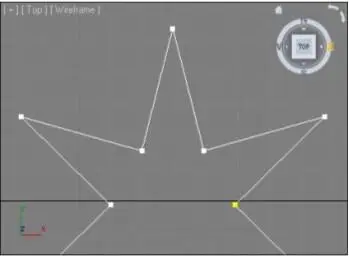
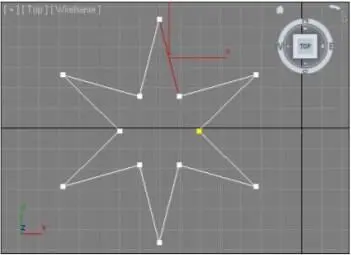
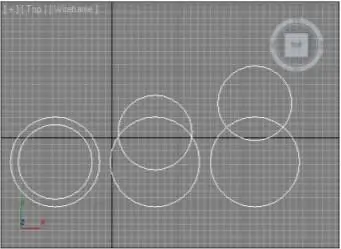
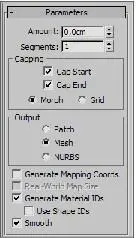
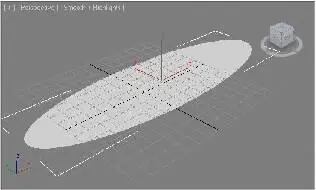
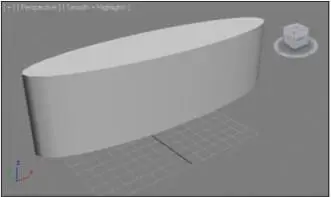
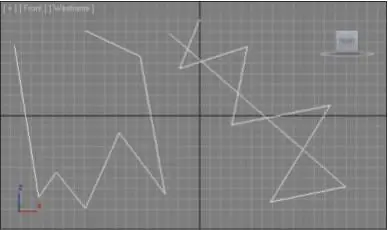


![Сергей Тимофеев - Как Из Да́леча, Дале́ча, Из Чиста́ Поля... [CИ]](/books/1094661/sergej-timofeev-kak-iz-da-lecha-dale-cha-iz-chista.webp)






